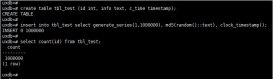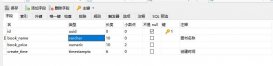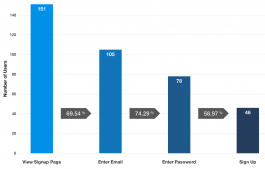当涉及到使用 PostgreSQL 数据库时,psql 是一个强大且常用的命令行工具。它提供了与 PostgreSQL 数据库进行交互的功能,允许你执行 SQL 查询、管理数据库对象、导入和导出数据等操作。下面我将为你详细介绍如何使用 psql 命令行工具连接到数据库并进行操作。
步骤1:
安装 PostgreSQL 和 psql 首先,确保已经正确安装了 PostgreSQL 数据库。你可以从 PostgreSQL 官方网站下载适合你操作系统的安装包,并按照指示进行安装。
在安装完毕后,你可以使用以下命令检查 psql 是否已经正确安装:
psql --version
如果出现了 psql 的版本信息,则说明安装成功。
步骤2:
连接到数据库 打开终端或命令提示符,输入以下命令来连接到 PostgreSQL 数据库:
psql -U username -d dbname -h hostname -p port
其中:
- -U 指定要使用的用户名;
- -d 指定要连接的数据库名;
- -h 指定要连接的主机名(如果是本地连接,可以省略此选项);
- -p 指定要连接的端口号(如果是默认端口号 5432,可以省略此选项)。
输入命令后,按回车键。如果输入的用户名和密码正确,并且数据库存在且可访问,你将成功连接到数据库,并看到一个提示符(以数据库名开头),表示你已经与数据库建立了连接。
步骤3:
执行 SQL 查询 一旦连接到数据库,你可以在 psql 提示符下执行 SQL 查询。以下是一些常用的 SQL 查询示例:
- 显示所有表:\dt
- 执行 SELECT 查询:SELECT * FROM table_name;
- 创建表:CREATE TABLE table_name (column1 datatype, column2 datatype, ...);
- 插入数据:INSERT INTO table_name (column1, column2, ...) VALUES (value1, value2, ...);
- 更新数据:UPDATE table_name SET column = value WHERE condition;
- 删除数据:DELETE FROM table_name WHERE condition;
步骤4:
退出 psql 当你完成数据库操作后,可以使用以下命令退出 psql:
\q
或者按下 Ctrl + D(在大多数操作系统中)。
总结: 通过 psql 命令行工具连接到 PostgreSQL 数据库并执行操作是非常方便的。你可以使用安装包提供的默认设置连接到本地数据库,或者根据需要指定用户名、数据库名、主机名和端口号等参数来连接到远程数据库。连接成功后,你可以执行各种 SQL 查询和管理操作。希望这个讲解对你有帮助,让你更加熟悉和精通使用 psql 工具连接到 PostgreSQL 数据库。
原文地址:https://www.toutiao.com/article/7243744634671825469/